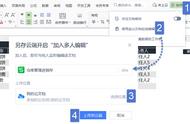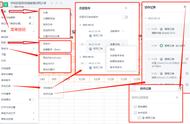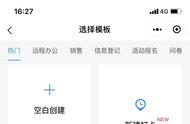Step 3,必须进行“高级共享设置”,才能较好地进行共享填表。

在设置完excel工作簿“共享”属性后,就可以在同一局域网中使用不同计算机上的Excel软件打开这个Excel共享工作簿一起填表了。
三、现在就可以通知相关人员,在同一局域网中进行多人合作填写同一份excel工作簿了。
具体来说:
1,我们可以通知相关人员,通过访问局域网中指定的那一台计算机,打开指定的共享文件夹,找到需要填写的excel工作簿;
2,相关人员在各自的计算机上就可以直接打开需要填写的excel工作簿,编辑该工作簿,说白了就是往里填写需要的数据。这一操作的前提是他们各自的计算机上都安装有 office的 Excel组件,这个应该没什么大问题吧。
3,提醒相关填表人员,填写好之后一定要“保存”。不然,……。
四、看效果
我们可以到存放到这个Excel共享工作簿的计算机上(或者是打开该Excel文档的任意一台计算机),找到并打开该Excel文档,或者也可以是该Excel文档一直保持着打开状态,按下快捷键“Ctrl S”(保存的快捷键),你会看到在这个Excel中表格内容被更新,你需要参与人员填写的数据呼噜呼噜地就上来了,真好看。这样的话呢,大家省心省事儿,主管人员也省心省事儿。[捂脸]
此时你就会惊叹信息技术的神奇之处,我们掌握了一定的信息技术,就可以克服时空的阻隔,高效完成共享协作的任务啊。
最后谈一谈“防止excel工作簿数据互相覆盖的问题”。
确实是没有什么好办法,只能是预先规定好每个人的位置,表格的第一列最起码写上参与人员的名字,并且严格要求每个人只在自己的位置填写,不要填写到别人的地方,并提醒教师及时保存文件,关闭文档,就可以在一定程度上避免出现数据互相覆盖的问题了。
现在,您get到了这项技能了吗?
如果有可能,有需要的话,您愿意试试吗?
Why not have a try?[呲牙]